Cualquiera que haya usado alguna vez la aplicación TeamViewer para establecer una conexión remota entre dos computadoras le dirá por qué TeamViewer es el software preferido cuando se trata de soporte remoto, administración remota y reuniones en línea.
Hay muchas razones por las que más de 220 millones de usuarios de ordenadores y teléfonos inteligentes utilizan TeamViewer para la conexión remota. Una de las muchas razones es el hecho de que es completamente gratis para uso personal y no comercial, lo que significa que los usuarios domésticos pueden usar el mejor software de control remoto sin tener que comprar la licencia.
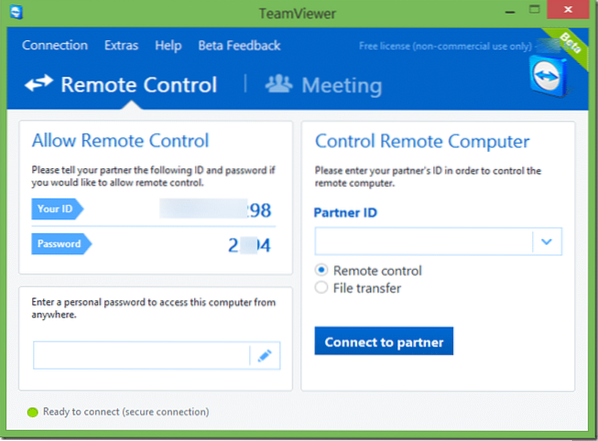
Si ha estado ayudando a sus amigos y a otras personas a resolver sus problemas de software, probablemente sepa que muchos usuarios no quieren instalar software en sus PC que no hayan usado antes. Si desea ayudar de forma remota a un amigo o cliente sin instalar TeamViewer en su PC o en la de su cliente, le alegrará saber que TeamViewer se puede utilizar sin tener que instalarlo.
Simplemente siga las instrucciones que se proporcionan a continuación para que TeamViewer se ejecute sin instalarlo.
Ejecute TeamViewer sin instalación
Paso 1: Descarga TeamViewer visitando la página oficial. Si bien le recomendamos que descargue la última versión de TeamViewer, debe asegurarse de no descargar o utilizar una versión de TeamViewer superior a la versión instalada en la computadora que se utiliza para controlar u ofrecer soporte a su computadora. La razón es que no puede establecer una conexión de TeamViewer 9 a TeamViewer 10, pero es posible viceversa.
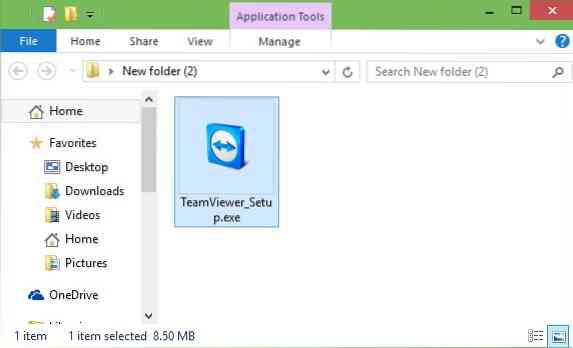
Paso 2: Después de descargar el archivo de instalación de TeamViewer, haga doble clic en él para ejecutar la instalación. No se preocupe, no vamos a instalar TeamViewer.
Paso 3: Al iniciar la configuración, verá la siguiente pantalla:
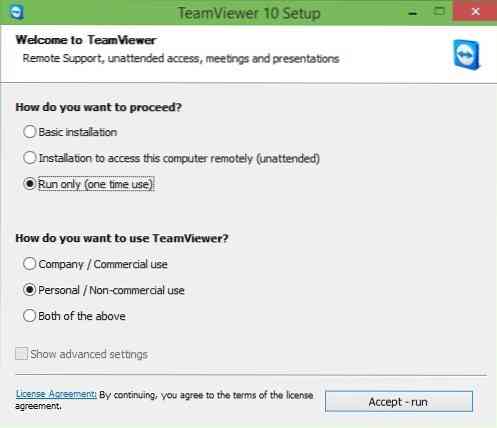
Aquí, en Cómo desea continuar, seleccione la opción Ejecutar solo (uso único) y luego seleccione cómo desea usar TeamViewer antes de hacer clic en el botón Aceptar-Ejecutar para iniciar TeamViewer sin instalar.
Tenga en cuenta que debe seguir los pasos anteriores cada vez que desee ejecutar TeamViewer sin instalar. Como alternativa, también puede descargar el versión portátil de TeamViewer. Aunque la página oficial de TeamViewer no ofrece la versión portátil de TeamViewer, puede descargar la última versión de la misma visitando PortableApps.com.
La guía de cómo usar TeamViewer para transferir archivos también puede interesarle.
 Phenquestions
Phenquestions


